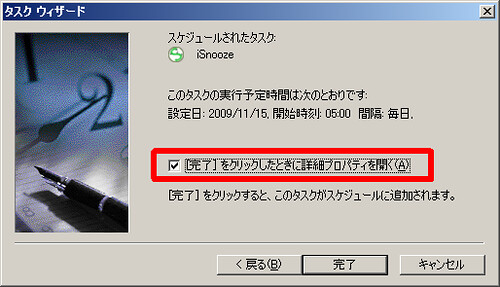iTunesを利用した、Windows PC完全目覚まし時計化計画
iTunesを利用した、Windows PC完全目覚まし時計化計画
先ほど、iTunesを目覚まし代わりにする「iSnooze」というツールを
ご紹介しましたが、これはPCが起動している状態で無いと動作しません。
とはいえ、ベッドに入ってから朝までPCを立ち上げっぱなしってのも
いただけません。
理想としては、PCの電源オフの状態から
指定時間に勝手に起動することですよね。。
コンピュータの電源を設定時刻に自動的にオンにする - @IT
http://www.atmarkit.co.jp/fwin2k/win2ktips/743autopon/autopon.html
上記でご紹介するように一応やりようはあるのですが、
これはWindows OS外の話となり、若干大げさです。
また、すべてのWindows PCで、等しく設定できるわけではない、
という点でも私はあまりやりたくはない。
というわけで、電源オフの状態から指定時間に勝手に起動。。
という策は断念し、せめてスタンバイ状態から自動復帰する、
という方法を考えてみました。
調べましたら、この動作であれば、OS標準機能でできるようでしたので、
以下に実際の手順を説明しますね。
まず、コントロールパネルより、
タスク -> スケジュールされたタスクの追加、を選択します。
タスクウィザードが出ますので、手順を進めます。
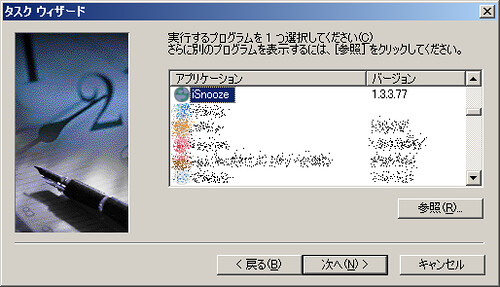
実行するプログラムを選択、が出ますので、
iSnoozeを選択しましょう。
選択したら次へ。
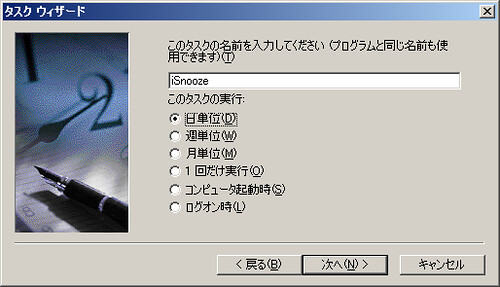
ここらへんは適当で結構です。
毎日使いそうなら、とりあえず、日単位でいいと思います。
次へ。
開始時刻に、目覚ましをかけたい時間を入れます。
次へ。
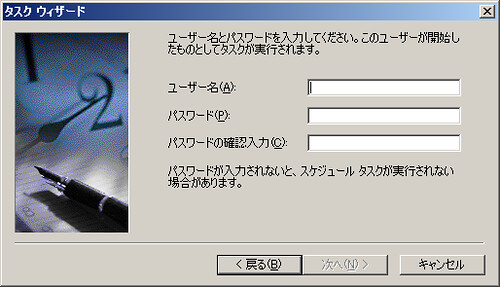
ユーザー名とパスワードを入力します。
※ユーザー名・パスワードは必ず入力する必要があります。
つまり、利用中のWindowsユーザーアカウントに
ユーザー名・パスワードの設定がされている必要がある、ということになります。
利用中のWindowsユーザーアカウントに、ユーザー名・パスワードの設定が無い場合は
以下を参照してみてください。
●Windows PCにパスワードをかける方法
http://tech.kimihiko.jp/article/25898118.html
次へ。
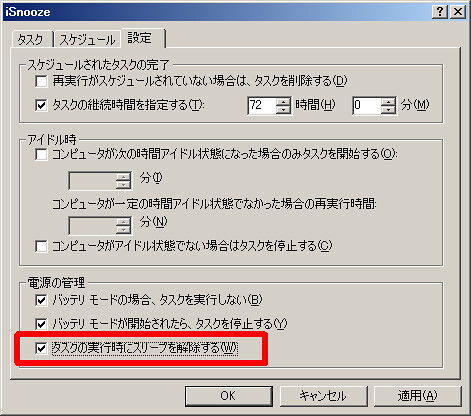
詳細プロパティの設定タブに切り替え、
タスクの実行時にスリープ解除…にチェックを入れてください。
バッテリモードの場合、タスクの実行をしない、と
バッテリモードが開始されたら、タスクを停止する のチェックも
外しておくほうが無難かもしれません。
ノートPCなどでAC電源利用で無い場合は、タスクが動かなくなりますので。
とくに、今回のような目覚まし用途であれば、
バッテリモード利用も多いかもしれませんので。
また、この設定では、サスペンド(休止)からの復帰はできません。
必ず、スタンバイ状態にしてください。
もう一点注意ですが、以下のコマンドラインから
スタンバイ状態になった場合も動かないかもしれません。
コマンドラインから電源オフや休止を実行する - @IT
http://www.atmarkit.co.jp/fwin2k/win2ktips/697cmdpwcfg/cmdpwcfg.html
詳細説明は割愛しますが、詳しくはページをご確認ください。
設定が済んだら、OKします。
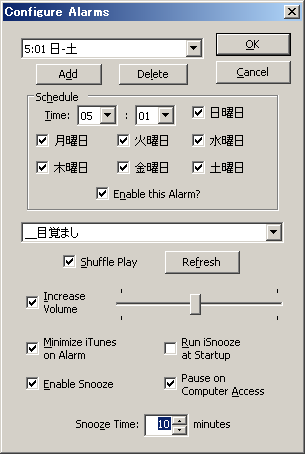
あとはiSnoozeの設定をすればOKです。
iSnoozeの設定については、以下を参照してください。
iTunesを目覚まし代わりにする「iSnooze」
http://tech.kimihiko.jp/article/33642853.html
これであなたのWindows PCは完全に目覚まし時計になります!
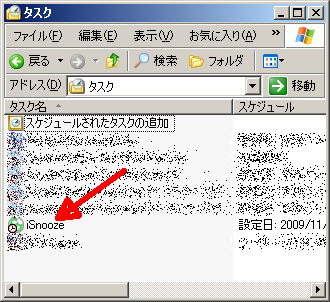
目覚ましの時間を変更したい場合は、
タスクに追加された、iSnoozeに再びアクセスし、
PC復帰時間の設定を変更してください。
時間変更の際は「タスク」と「iSnooze」の両方の時間変更を
お忘れなく!!
ノートパソコンなどをお使いであれば、
タイマーセット後、PCをスタンバイ状態にして
そっと枕元に置いておけばいいと思います(●´ω`●)
以上です。
テスト環境:WindowsXP Pro
●本記事の続編について
iSnoozeを使わず、タスクでの時刻指定のみで
とりあえず“スタンバイ復帰 -> iTunesの自動再生”の方法も
以下リンクでご紹介していますのでよろしければそちらもお読みください。
http://tech.kimihiko.jp/article/33645508.html
●参考リンク
タスクを使って任意の時間に休止(スタンバイ)から復帰する : WebとPCのメモ帳
http://128bit.blog41.fc2.com/blog-entry-25.html
スケジュール タスクは空のパスワードでは実行されない
http://technet.microsoft.com/ja-jp/kb/kb00310715.aspx